Vous surveillerez et vérifierez toutes les réalisations en un rien de temps
- Steam Achievement Manager vous permet de gérer et de débloquer des succès pour les jeux Steam.
- L'outil est assez simple à utiliser, mais comme il ne s'agit pas d'un outil Steam officiel, plusieurs personnes ne savent pas comment l'utiliser.
- Ce guide vous donne une explication complète de la façon dont vous pouvez télécharger Steam Achievements Manager et l'utiliser.

- CPU, RAM et limiteur de réseau avec hot tab killer
- Intégré directement à Twitch, Discord, Instagram, Twitter et Messengers
- Contrôles sonores intégrés et musique personnalisée
- Thèmes de couleurs personnalisés par Razer Chroma et forcer les pages sombres
- VPN gratuit et bloqueur de publicités
- Télécharger Opera GX
Si vous êtes un joueur, il y a de fortes chances que vous achetiez et jouiez à des jeux via Steam. Dans un tel cas, vous obtiendrez plusieurs réalisations à accomplir dans le jeu, attribuées par Steam.
Les jeux sont livrés avec plusieurs réalisations que vous pouvez débloquer et utiliser dans le jeu. Cependant, les réalisations en jeu pourraient être un peu déroutantes car il pourrait y avoir plusieurs cerceaux pour les déverrouiller.
Dans ce cas, vous pouvez facilement utiliser le Steam Achievement Manager (SAM) pour ajouter et déverrouiller des réalisations à votre profil Steam.
Tout ce que vous avez à faire est d'exécuter le programme en arrière-plan, d'attendre que tous les jeux se chargent, de sélectionner un jeu dans votre collection et de sélectionner l'un d'entre eux.
Ce gestionnaire de succès Steam est bon pour ceux qui sont un peu sérieux au sujet de la collecte des succès en jeu disponibles pour certains jeux.
Maintenant, dans ce guide, nous allons vous montrer les étapes que vous pouvez suivre pour télécharger le Steam Achievement Manager sur votre PC Windows en 2022. Allons droit au but.
Que fait Steam Achievement Manager ?
Steam Achievement Manager est une application gratuite qui vous offre un guichet unique pour conserver toutes vos réalisations dans le jeu.
Vous pouvez facilement surveiller et vérifier toutes les réalisations du jeu et les sélectionner, jouer au jeu et déverrouiller les réalisations.
Les joueurs Hardcore Steam peuvent jouer au jeu et suivre chaque récompense qu'ils ont attachée à leurs comptes respectifs.
Le Steam Achievements Manager est un programme open source qui vous permet de plonger directement dans une mission de réalisations à débloquer. Notez que Steam n'a pas approuvé officiellement ce gestionnaire. Cependant, il est utilisé par des milliers de personnes à travers le monde depuis 2008.
Conseil d'expert: Certains problèmes de PC sont difficiles à résoudre, en particulier lorsqu'il s'agit de référentiels corrompus ou de fichiers Windows manquants. Si vous rencontrez des problèmes pour corriger une erreur, votre système peut être partiellement endommagé. Nous vous recommandons d'installer Restoro, un outil qui analysera votre machine et identifiera le problème.
Cliquez ici pour télécharger et commencer à réparer.
Un vrai joueur a besoin du meilleur navigateur
Complétez votre configuration de jeu avec Opera GX. C'est un navigateur personnalisable conçu pour les joueurs, avec un design futuriste et une interface centrée sur le jeu. Il intègre des fonctionnalités d'optimisation de la consommation des ressources: CPU, RAM et limiteurs de bande passante.
Le navigateur a des intégrations avec Twitch, Discord et d'autres messagers, ainsi qu'un fil d'actualités sur les jeux avec un calendrier des nouvelles versions, des informations sur les tournois et d'autres événements de jeux. De plus, pour garder votre vue concentrée sur les éléments de jeu, Opera GX inclut un thème sombre facile à activer.

Opéra GX
Jouez à des jeux sans décalage, discutez avec vos pairs et suivez toutes les nouvelles versions !
Obtenir Opera GX
Est-ce que Steam vous bannira pour avoir utilisé l'outil Achievement Manager ?
Plusieurs utilisateurs sont sceptiques quant à l'utilisation de cet outil pour gérer leurs réalisations. La bonne chose est qu'il y a eu aucun rapport d'un joueur Steam banni en raison de l'utilisation de l'outil Steam Achievements Manager.
Mais vous pourriez encore être un peu confus quant à l'utilisation de cet outil car il ne s'agit pas d'un logiciel officiel venant de la maison Steam.
Nous vous conseillons d'utiliser ce logiciel avec prudence et d'éviter d'être le premier à être banni de Steam.
Si vous utilisez l'outil Gestionnaire de réalisations pour afficher simplement une réalisation sur votre profil, c'est très bien. Maintenant, si vous pensez que le succès déverrouille un élément du jeu, c'est délicat.
Comment télécharger le Steam Achievement Manager ?
- Visitez ce site Internet. Ceci est la page officielle du Steam Achievement Manager sur GitHub.
- Frappez le Télécharger la dernière version bouton.
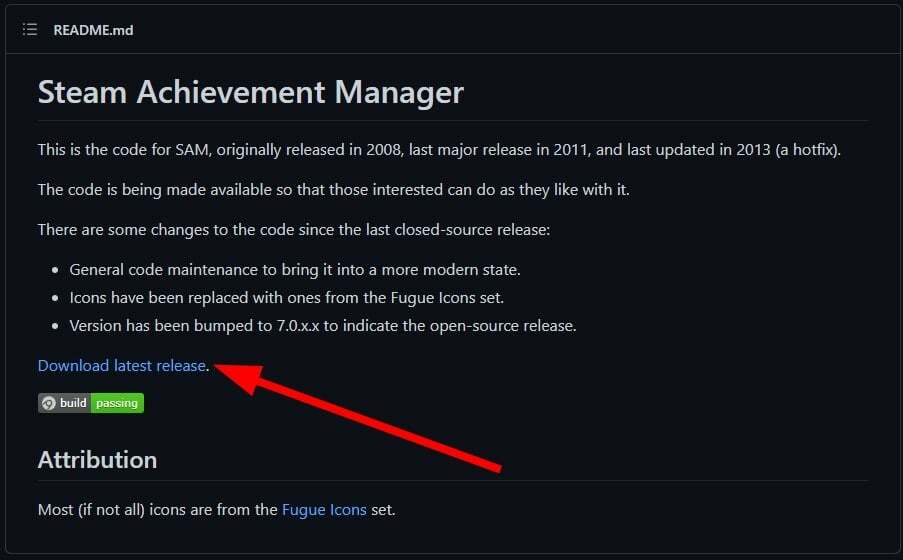
- Sous le Les atouts section, cliquez sur le SteamAchievementManager ZIP dossier.

- Une fois le téléchargement terminé, vous devez extraire les fichiers à l'aide d'outils de décompression tels que 7Zip ou WinRAR.
- Lancez le SAM.Picker dossier. Notez que vous devez exécuter Steam avant de lancer ce fichier.
- Le gestionnaire ouvrira et remplira l'écran d'accueil avec toutes les vignettes actuellement affichées sur l'application Steam.
Maintenant que vous avez téléchargé l'outil Steam Achievement Manager sur votre PC, voyons comment vous pouvez l'utiliser pour gérer toutes vos réalisations.
Comment utiliser le gestionnaire de succès Steam ?
- Lancez le Application vapeur sur votre PC.
- Connexion avec vos informations d'identification à l'application Steam.
- Lancez le Outil SAM sur ton ordinateur.
- Tous les jeux connectés à votre compte Steam seront désormais renseignés sur l'outil SAM.
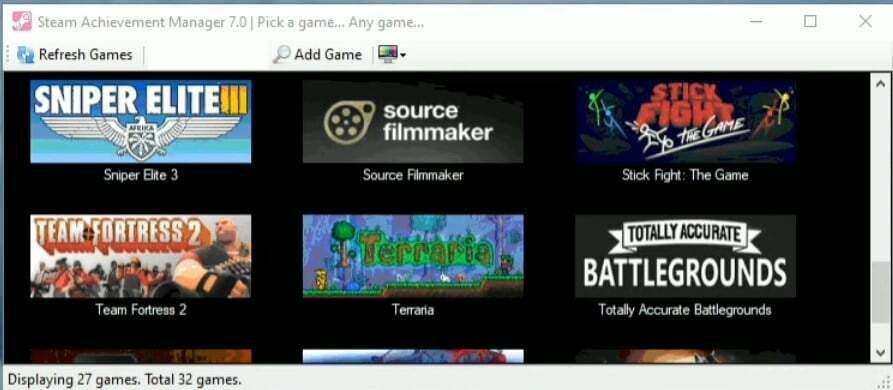
- Double-cliquez sur le jeu pour lequel vous souhaitez obtenir le succès. Vous pouvez également trouver le jeu en utilisant les ID de vapeur.
- SAM listera toutes les réalisations du jeu.
- Cliquez sur la case à côté du succès que vous souhaitez débloquer. Vous pouvez en sélectionner un seul, ou tous par un simple clic.
- Une fois que vous avez sélectionné toutes vos réalisations, cliquez sur le Valider les modifications bouton en haut.
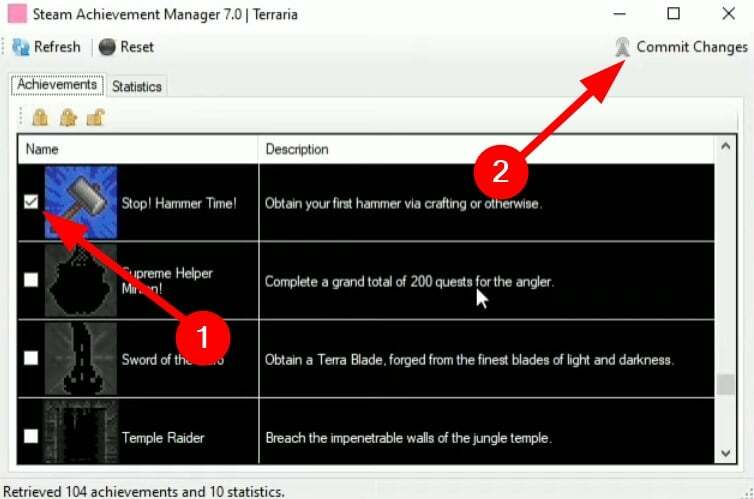
- Vous verrez le déclencheur contextuel de réussite sur votre profil Steam. Si le profil Steam n'affiche pas les réalisations, vous pouvez revenir en arrière et rouvrir la page pour voir qu'elle reflète les modifications.
- L'outil SAM vous permet également d'inverser vos choix, ce qui signifie que vous pouvez verrouiller vos réalisations en utilisant la même méthode, c'est-à-dire en désélectionner les réalisations de la liste et en appuyant sur le Valider les modifications bouton.
- 3 façons simples de supprimer les sauvegardes Steam Cloud de votre PC
- 2 meilleurs correctifs pour Steam Link ne reconnaissant pas les contrôleurs
Pourquoi mes succès Steam ne fonctionnent-ils pas ?
Plusieurs utilisateurs ont signalé que pour eux, leurs réalisations n'apparaissent pas sur leurs profils. Si vous êtes l'un de ces utilisateurs, vous pouvez consulter les quelques conseils ci-dessous pour résoudre le problème.
- Désactiver le mode hors ligne Steam: Se diriger vers Steam > Aller en ligne à partir de la barre d'outils supérieure.
- Consulter le guide des réalisations: Avez-vous suivi toutes les conditions pour déverrouiller un succès? Il y a de fortes chances que vous ayez manqué quelques points, raison pour laquelle les réalisations n'apparaissent pas sur Steam. Vous pouvez consulter des sites Web tels que Réalisations TrueSteam pour connaître les conditions requises pour débloquer les succès des jeux Steam.
- Redémarrez Steam: Eh bien, vérifiez si le fait de relancer Steam fait une différence ou non.
- Désactiver les applications tierces: Si vous utilisez un mod ou une application tierce, telle que Steam Achievement Manager, vous devez les fermer et vérifier si cela fait une différence.
Nous avons un guide qui vous aidera vérifier l'intégrité des fichiers du jeu ne fonctionne pas sur Steam. Vous pouvez également consulter notre guide dédié sur le Erreur Steam lors de la connexion à la session multijoueur qui répertorie 5 solutions efficaces pour résoudre le problème.
Faites-nous savoir dans les commentaires si vous aimez notre guide Steam Achievement Manager qui vous explique correctement comment vous pouvez le télécharger et l'utiliser en 2022.
 Vous avez toujours des problèmes ?Corrigez-les avec cet outil :
Vous avez toujours des problèmes ?Corrigez-les avec cet outil :
- Téléchargez cet outil de réparation de PC noté Excellent sur TrustPilot.com (le téléchargement commence sur cette page).
- Cliquez sur Lancer l'analyse pour trouver les problèmes Windows qui pourraient causer des problèmes au PC.
- Cliquez sur Tout réparer pour résoudre les problèmes avec les technologies brevetées (Remise exclusive pour nos lecteurs).
Restoro a été téléchargé par 0 lecteurs ce mois-ci.


